步骤:
1、点击 开始菜单按钮 --- 设置 ;
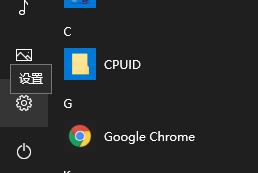
2、在设置界面 点击 【系统】按钮;

3、打开系统后默认选定的是“显示”,直接在右侧移动到底部,点击 高级显示设置 按钮;
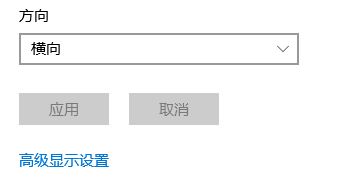
4、同样移动到底部,可以看到 相关设置 ,在其下方 点击【文本和其他项目大小调整的高级选项】;
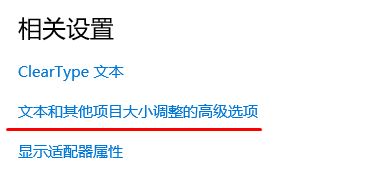
接下来是重点,设置分支一:点击 【设置自定义缩放级别】;
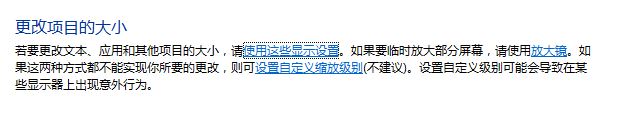
选择125% ,点击【确定】可将整个界面放大www.winwin7.com,如果还是不够大,可以继续往上增加。
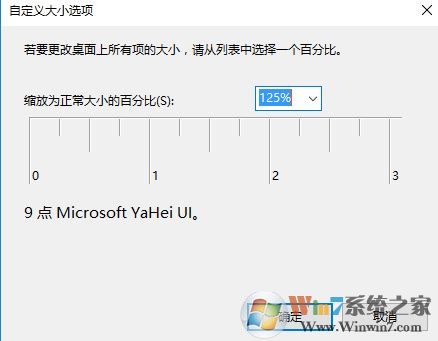
设置分支二:
在仅更改文本大小 下面 选中需要修改大小的选项,如“图标”,然后默认的大小是 9 ,我们可以将其修改为 12、13 然后点击 应用
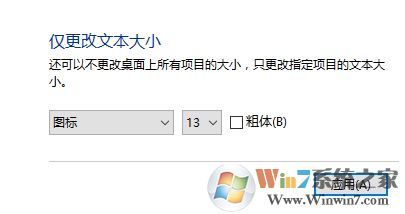
此外我们还可以选择 菜单栏、消息框调色板标题、图标、工具提示等进行调大!
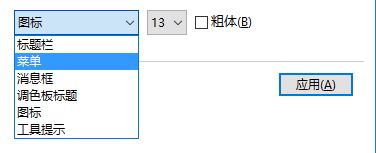
以上就将win10系统文字/图标调大的方法,调大之后老人就可以看的清楚的多!